Cómo invertir los colores de la pantalla de su iPhone

Apple hace un gran esfuerzo para que sus iPhones sean accesibles para todos como sea posible. Una opción del sistema le permite invertir todos los colores en la pantalla del teléfono, lo cual es útil si es sensible al brillo, tiene ciertos tipos de daltonismo o simplemente está en la oscuridad. Aquí le mostramos cómo habilitarlo.
Vaya a Configuración> General> Accesibilidad> Visualizar acomodaciones.
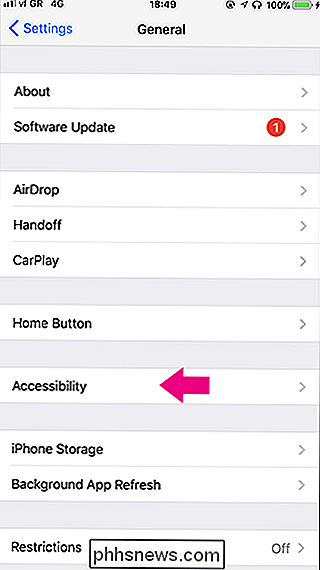
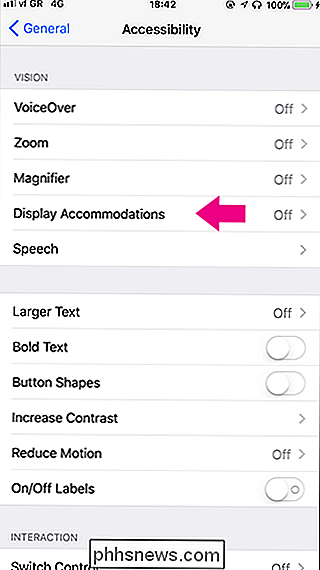
Seleccione Invertir colores y luego active Invertir inteligente o Invertir clásico.
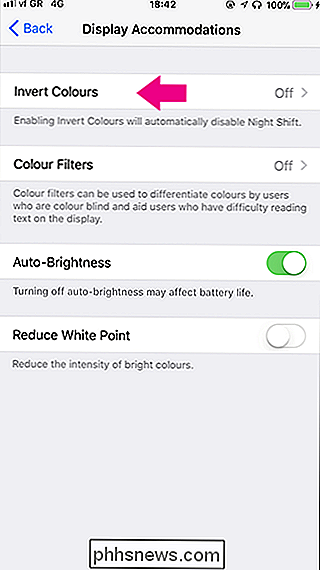
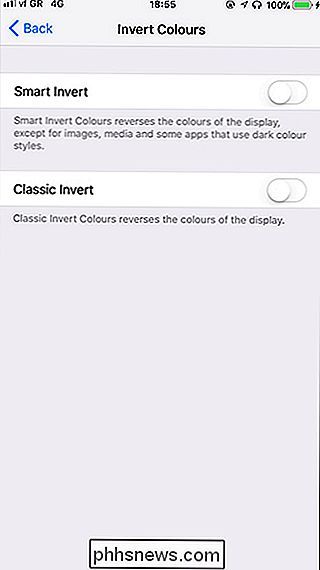
Recomendamos Inversión inteligente ya que no funciona Invertir cosas como imágenes o aplicaciones que ya están usando un esquema de color oscuro. A continuación, puede ver Twitter con el modo oscuro activado, tal como aparece con Smart Invert a la izquierda y Classic Invert a la derecha.
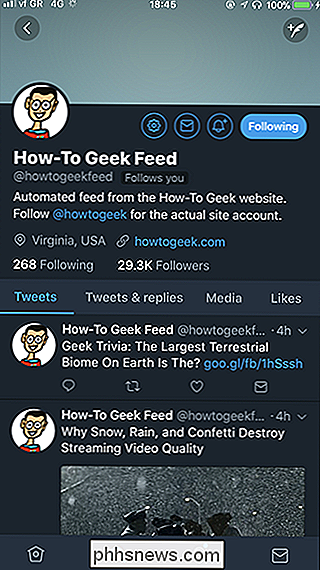
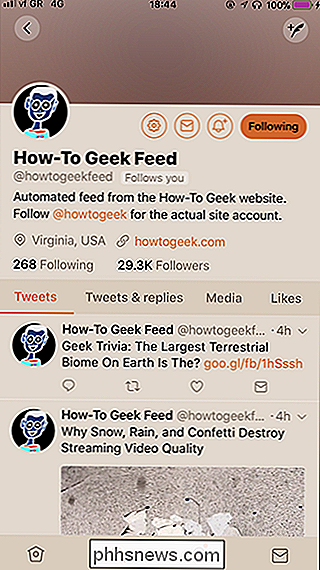
RELACIONADO: Use un triple clic en su iPhone para estos accesos directos útiles
If Si desea activar y desactivar los colores invertidos cuando lo desee sin tener que profundizar en la aplicación de configuración, puede configurar un triple clic en el botón de inicio como un acceso directo. Vaya a Configuración> General> Accesibilidad> Acceso directo a la accesibilidad y seleccione las funciones que desea que estén disponibles al hacer triple clic en el botón de inicio.
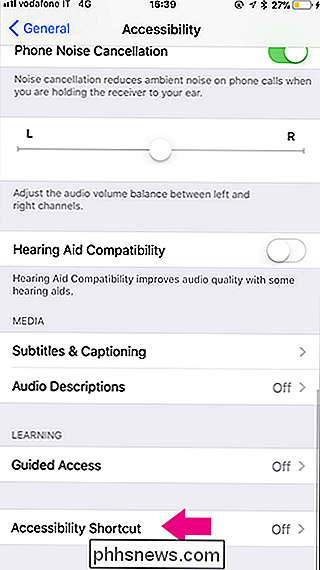
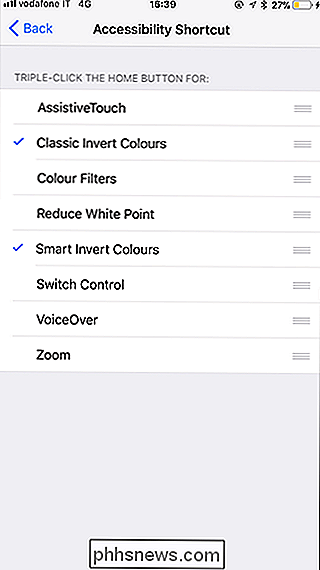
Ahora, al hacer triple clic en el botón de inicio, tendrá la opción de habilitarlo rápidamente (o desactivarlo) ) colores invertidos.
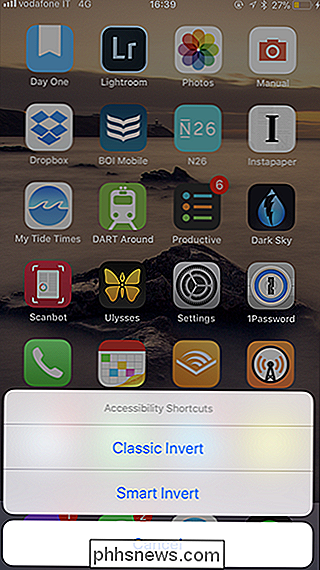

Cómo hacer que la tableta de $ 50 Amazon Fire se parezca más a la de Android (sin enraizamiento)
La tableta Fire de $ 50 de Amazon puede ser una de las mejores ofertas en tecnología, especialmente cuando ocasionalmente sale a la venta $ 35. Puede parecer limitado, pero con algunos retoques, sin necesidad de enraizamiento, puede convertirlo (y sus hermanos más grandes, un poco más caros) en una tableta de Android casi estándar ideal para leer, ver e incluso juegos ligeros.

Cómo configurar alarmas y temporizadores en HomePod
El HomePod no es solo un bonito orador. También puede realizar algunas tareas con él, como configurar alarmas y temporizadores. He aquí cómo. RELACIONADO: Cómo configurar Apple HomePod Antes de comenzar, tenga en cuenta que las alarmas y los temporizadores en el HomePod no son tan personalizables como lo son con el Asistente de Alexa y Google.



